Чтобы подключить Smart Watch Q7 к смартфону, необходимо скачать приложение. Найдите иконку "APP" по нажатию на нее появится QR код. Отсканируйте его, после чего покажется ссылка, по которой нужно перейти и скачать приложения для дальнейшей работы. Можно сразу перейти в Google Play и скачать приложение "Fundo Wear". Ели у вас IOS Iphone то скачайте тоже самое приложение в Appstore

Инструкция по настройке Fundo Wear
Такое интересное приложение как «App» заключается всего в одной картинке — с QR кодом, для установки программы-«помощника» на смартфон. QR-код ведёт на ссылку с3.cli.im/BdF06M, которая, в свою очередь, переадресовывает на страницу «Fundo Wear», где нужно выбрать свою операционную систему. ОС или Google Play.
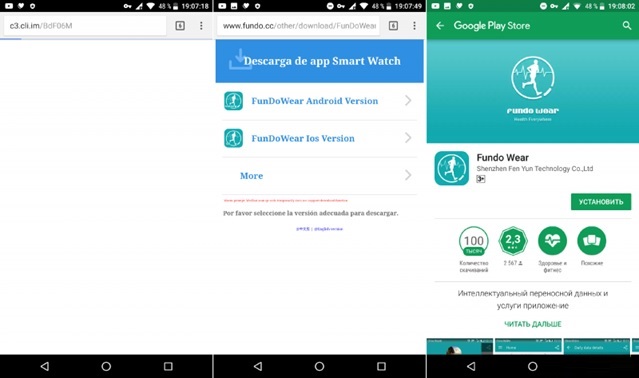
Во-первых — при первом запуске нужно создать и настроить свой профиль. А дальше мы видим то, что на скриншотах ниже (советую немного вчитаться). Нормального перевода на русский язык тут нет. Для удобства и понимая некоторых пунктов можно даже изменить язык системы смартфона на английский.
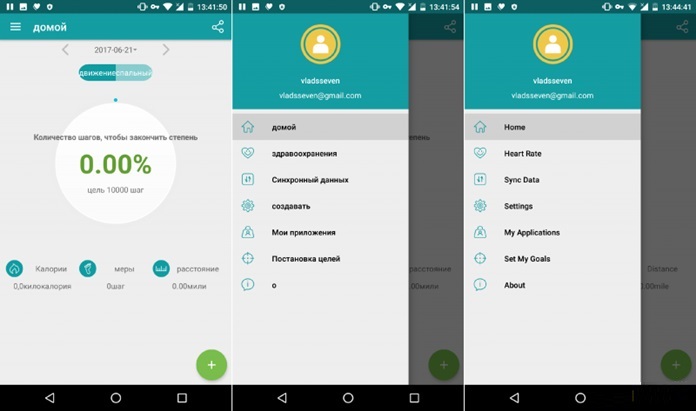
Подключение часов к смартфону происходит достаточно быстро и интуитивно понятно, как на английском, так и на том «русском». Самым первым делом — включаем Bluetooth на смартфоне и в самих часах через отдельное приложение. В программе заходим в пункт синхронизации и нажимаем кнопку поиска — через какое-то время там и появятся наши «S9» или K18 или Q7 и т.д. в зависимости от модели.
Подключение происходит с PIN-кодом (1122), но собственноручно вводить ничего не нужно.
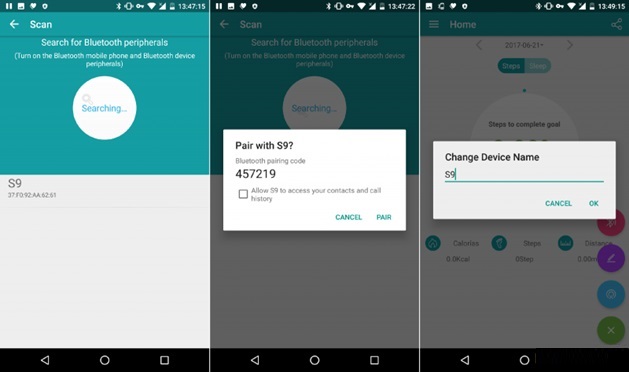
Ну вот с «Fundo Wear» и всё. Что же умеет программа? Показывать пройденное расстояние задавать цель, анализировать сон, а именно — показывать длительности его фаз, а также сохранять данные о сердцебиении (обычный архив замеров). В принципе, это все основные функции программы.
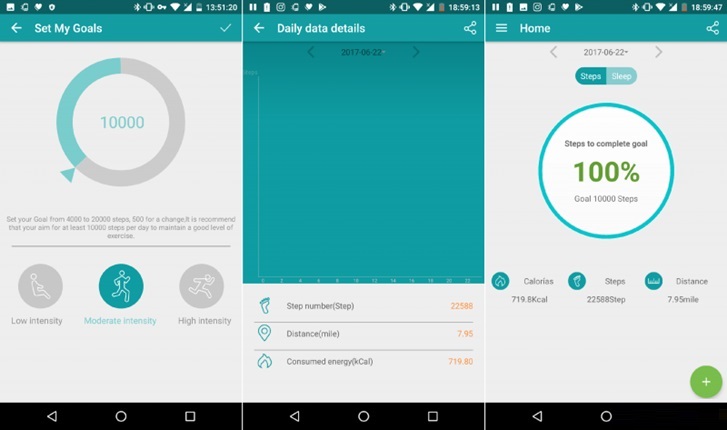
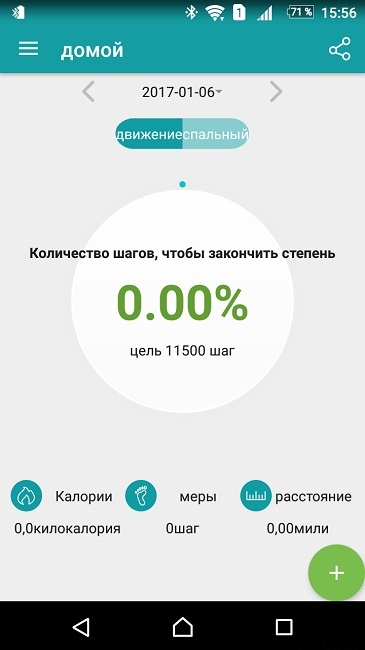
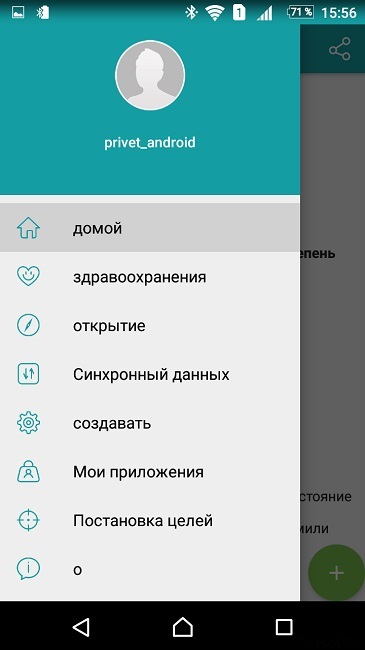
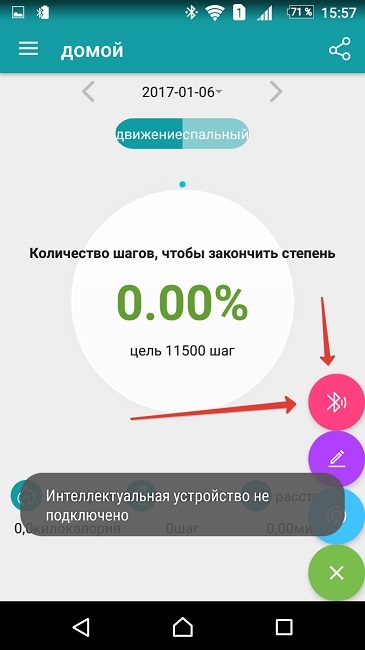
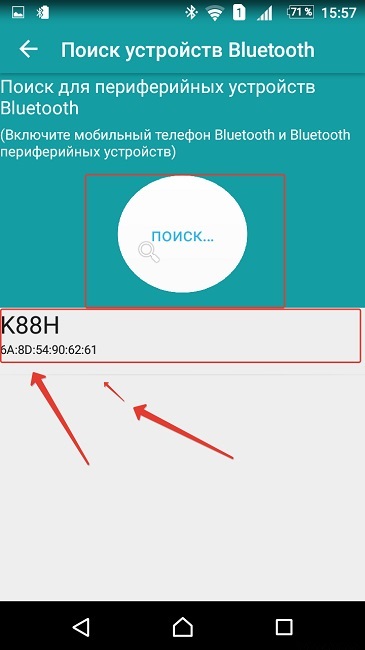
Исправляем отображение контактов, чтобы контакты могли синхронизироваться, а сообщения отображаться на часах.
Переходим в настройки своего смартфона или планшета. Ищем раздел "Bluetooth" и переходим в него. Как видим, что в списке есть наше устройство, а справа большая шестерня. Нажимаем на нее.
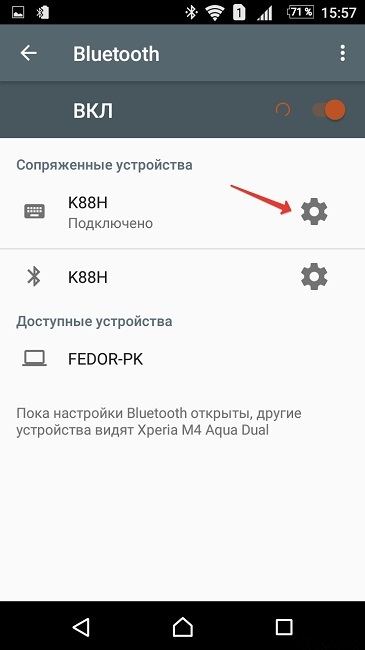
Перед вами должен появится список доступных действий с этим устройством, листаем чуть ниже и видим, что не все флажки установлены, особенно на "Контакты" и "Сообщения".
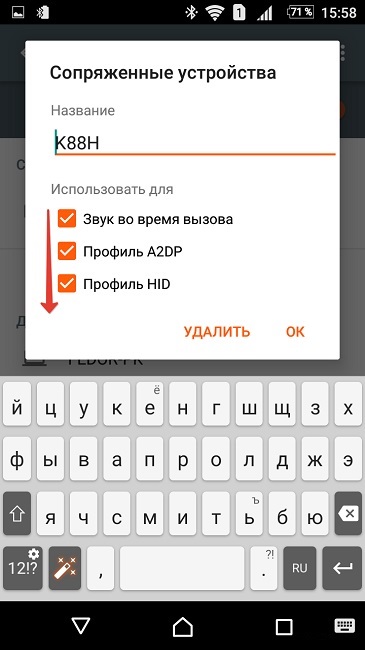
Перед вами должен появится список доступных действий с этим устройством, листаем чуть ниже и видим, что не все флажки установлены, особенно на "Контакты" и "Сообщения".
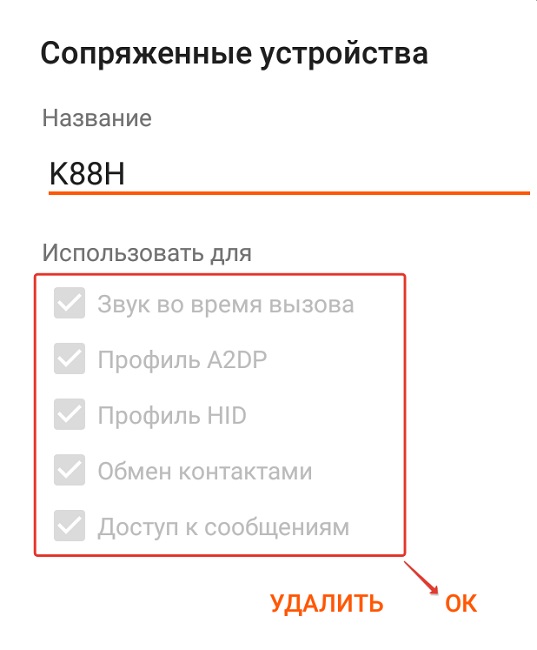
Когда все флажки будут установлены нажимаем на кнопку "ОК" и перезагружаем часы. После загрузки ваших часов, проверяем! Открываем контакты, ждем несколько секунд и все, все контакты показываются на наших часах и все сообщения тоже теперь читаются.





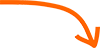



Оставить комментарий